调整安全水印对比度
使用“安全水印”模式进行复印/打印时,可以调整文本和背景的对比度值。通过复印样张打印件可以测试“安全水印”的效果。
在[调整背景/字符对比度]中指定以下设置:
[相对对比度]:调整隐藏文本和背景的相对对比度。
[标准值设置]:设置背景的浓度。
[隐藏区域浓度]:设置文本的浓度。
“安全水印”功能可用时,可以指定此设置。有关使用“安全水印”功能时所需的可选产品的信息,请参阅“每项功能所需的可选产品”。
1.
按  (设置/注册)。
(设置/注册)。
 (设置/注册)。
(设置/注册)。2.
按[功能设置]→[常规]→[打印设置]。
3.
按[安全水印设置]→[调整背景/字符对比度]。
如果启用了“文档扫描锁定组件”,按[安全水印/文档扫描锁定]。
4.
按[打印设置]→指定各项设置→按[确定]。
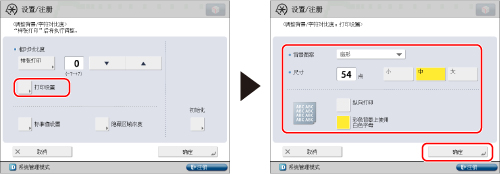
可以设置背景图案、文本尺寸、打印方向等。
5.
按[样张打印]→选择样张打印使用的纸张→按[开始打印]。
输出样张打印件。
|
注释
|
|
样张打印件包含具有各自相对对比度值的隐藏文本和背景。
样张打印件上框内的区域是使用当前设置的相对对比度值的输出样张。
|
6.
复印样张打印件。
检查安全水印设置的结果。
如果不想调整文本/背景的对比度,继续执行步骤9。
7.
比较样张打印件和复印件→使用  或
或  设置最佳样张打印的[相对对比度]的数值。
设置最佳样张打印的[相对对比度]的数值。
 或
或  设置最佳样张打印的[相对对比度]的数值。
设置最佳样张打印的[相对对比度]的数值。 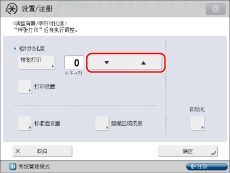
|
注释
|
||||||||||||
|
根据样张打印结果,在比较[标准值设置]和当前[隐藏区域浓度]的差异时,调整[相对对比度]。
如果增加[相对对比度]的值,背景颜色加深;如果减少该值,背景颜色变浅。设置了[彩色背景上使用白色字母]时,如果增加[相对对比度]的值,背景颜色加深;如果减少该值,背景颜色变浅。
根据标准值设置,相对对比度值的设置范围会不同,如下所示:
|
如果要调整背景的浓度:
按[标准值设置]→[样张打印]。
要指定打印设置,按[打印设置]→指定各项设置→按[确定]。
选择样张打印使用的纸张→按[开始打印]。
输出标准值样张打印件。
请参照打印结果→使用  或
或  设置方框内外对比度最接近的安全水印图像的值。
设置方框内外对比度最接近的安全水印图像的值。
 或
或  设置方框内外对比度最接近的安全水印图像的值。
设置方框内外对比度最接近的安全水印图像的值。|
注释
|
|
如果增加[标准值设置]的值,背景颜色加深;如果减少该值,背景颜色变浅。选择了[彩色背景上使用白色字母]时,如果增加标准值,背景颜色加深;如果减少该值,背景颜色变浅。
针对相对对比度更改样张打印件上的调整区域时,请指定[标准值设置]的设置。
|
按[确定]。
如果要调整文本(隐藏图像)浓度:
按[隐藏区域浓度]→使用[-]或[+]设置浓度。
|
注释
|
|
如果更改了[标准值设置],请调整[隐藏区域浓度],以便标准值样张打印的[标准值设置]中设置的方框内部的浓度更接近。
如果要设置的背景浓度与标准值样张打印件中浓度最接近的安全水印图像的浓度不同,则需要将[隐藏区域浓度]调整为接近背景浓度的值。
如果增加[隐藏区域浓度]的值,文本颜色加深;如果减少该值,文本颜色变浅。选择了[彩色背景上使用白色字母]时,如果增加[隐藏区域浓度]的值,背景颜色加深;如果减少该值,背景颜色变浅。
|
按[确定]。
8.
如果更改了[标准值设置]和[隐藏区域浓度],请重复步骤4到7调整[相对对比度]。
如果未更改该设置,继续执行步骤9。
9.
按[确定]。
[调整背景/字符对比度]中更改的设置内容在下次更改这些设置之前会被保留。
|
须知
|
|
制作样张打印件时,请添加A3、A4、LTR或11"×7"尺寸的普通纸或重磅纸。
|
|
注释
|
|
作为默认设置,打印样张打印件时不选择“打印设置”屏幕中的[彩色背景上使用白色字母]。如果选择[彩色背景上使用白色字母],为文本浓度设置[标准值设置],并为背景浓度设置[隐藏区域浓度]。
|